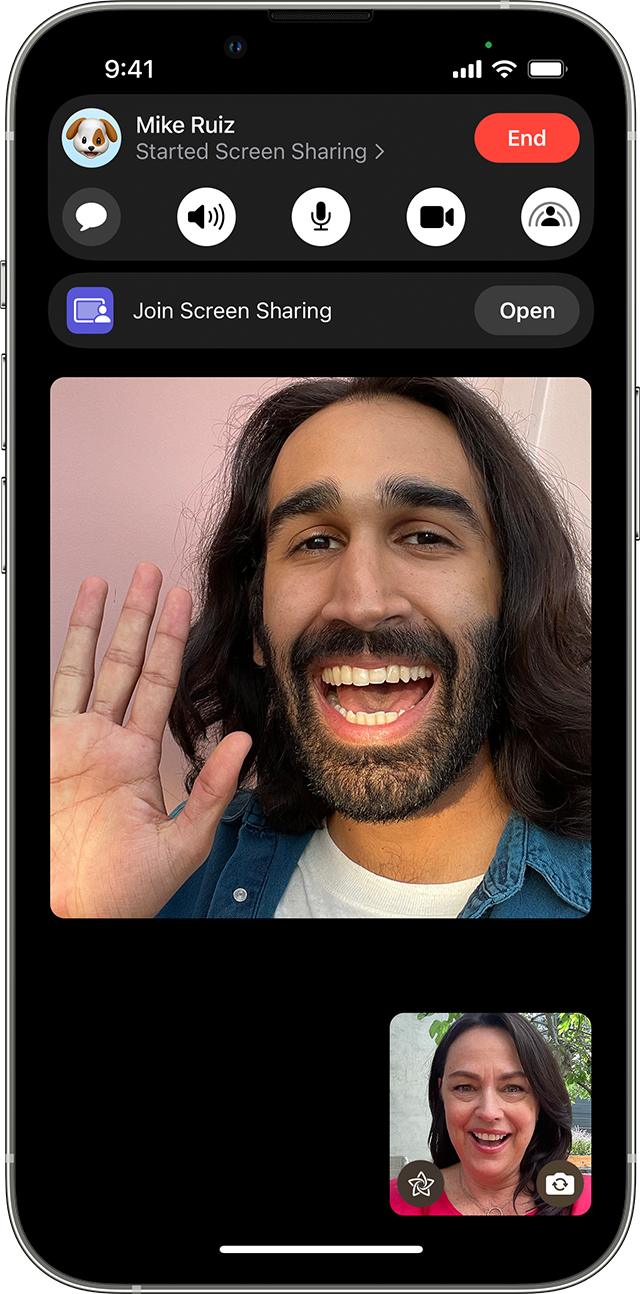Расшарить экран что это
Как сделать трансляцию экрана Android-смартфона на телевизор или ноутбук
Содержание
Содержание
Если вы хотите посмотреть фотографии с отпуска или опробовать мобильную игру на большом экране, то вам понадобится трансляция картинки с телефона. Расшарить экран можно на ТВ-приставку, телевизор со SmartTV или персональный компьютер несколькими способами. Расскажем о самых простых, а также нескольких полезных приложениях.
Без применения стороннего ПО
Для начала стоит попробовать запустить режим трансляции без каких-либо приложений. Если на вашем телевизоре или подключенной ТВ-приставке есть Wi-Fi, то можно использовать технологию Miracast или Intel WiDi. Телевизор может и не иметь беспроводного модуля, но использоваться в качестве приемника, если подключен к домашней сети с Wi-Fi роутером.
Чтобы расшарить экран, сделайте несколько простых действий:
1. Убедитесь, что в настройках телевизора или другого устройства стоит включенным Miracast. Как правило, пункт находится в разделе «Сеть» или «Подключения».
2. На мобильном устройстве перейдите в настройки. В разделе «Беспроводные сети» зайдите в «Дополнительно» и найдите пункт «Беспроводной дисплей». Активируйте бегунок и в поиске найдите ваш телевизор/приставку.
3. Останется только принять запрос на самом телевизоре, после чего запустится трансляция.
Также можно транслировать картинку на ноутбук или ПК под управлением Windows 10 посредством Wi-Fi. Для этого достаточно воспользоваться стандартным функционалом:
1. Перейдите в режим проецирования через меню новых уведомлений.
2. Выберите режим видимости и другие настройки.
3. На телефоне или планшете найдите функцию трансляции. Она может называться Wi-Fi Display, Smart View или аналогично. Найдите свой ПК, ноутбук и запросите подключение.
4. Остается только подтвердить соединение на самом компьютере и наслаждаться трансляцией.
Расшарить экран также можно через Bluetooth или проводное соединение USB-HDMI в зависимости от функционала устройства, которое будет принимать изображение.
Скачиваемые приложения
Что делать, если ваш телефон не поддерживает функцию беспроводного экрана? Выход только один – скачать приложение для расшаривания экрана. Рассмотрим несколько самых интересных и доступных.
«ВАЖНО! Если гаджет не поддерживает трансляцию картинки на уровне ОС, то приложения Miracast и аналогичные из PlayMarket будут бесполезны. Они используют системный режим трансляции экрана, включить который легко можно по ранее описанной инструкции»
AirDroid
Это один из самых мощных сервисов, который позволяет буквально управлять своим смартфоном с компьютера и даже телевизора, если в последнем предусмотрен браузер. Через AirDroid можно передавать файлы, управлять контактами, музыкой и не только. Естественно, предусмотрена и возможность трансляции экрана. Не пугайтесь количества шагов, сделать все можно буквально за 5-7 минут:
1. Скачайте на свой смартфон приложение AirDroid c официального магазина PlayMarket.
2. Заведите аккаунт и подтвердите данные. Понадобится только адрес электронной почты.
3. Далее у вас есть два варианта. Первый – скачать клиент на персональный компьютер с официального сайта. Альтернативный вариант – использовать веб-версию, которая работает через обычный браузер. Ее можно запускать даже с ТВ-приставок.
4. Заходим с компьютера под тем же аккаунтом, который вы зарегистрировали через мобильное приложение.
5. Перед вами откроется рабочий стол программы AirDroid. Здесь можно найти массу ярлыков и возможностей по управлению смартфоном. В правой части окна будет отображена модель вашего гаджета. Вам необходимо нажать на иконку «Зеркалирование» с изображением ножниц.
6. Откроется окно трансляции, но чтобы оно заработало, следует подтвердить соединение на самом телефоне в приложении.
7. После этого экран вашего смартфона появится в соответствующем окне.
Вы можете сделать трансляцию на полный экран, менять качество картинки вплоть до HD, а также сохранять скриншоты прямо на компьютер. Все приложения бесплатные, но есть ограничения на передачу файлов, количество подключенных устройств и некоторые другие возможности. Но что самое главное, вы можете расшарить экран, даже если гаджет не поддерживает беспроводные трансляции на уровне самой ОС.
Screencast
Одно из самых простых и удобных приложений для тех, кто не хочет многочисленных регистраций и сложного интерфейса. Расшаривание картинки осуществляется посредством Wi-Fi в локальной сети через окно браузера. Инструкция очень простая:
1. Скачайте и установите приложение Screencast на смартфон.
2. В главном меню выберите Source – Screen и убедитесь, что сервер находится в статусе Active. в настройках можно выбрать порт и другие параметры трансляции.
3. Далее откройте на ПК или ТВ-приставке браузер и пропишите адрес сервера. Подтвердите в приложении подключение.
Несмотря на всю простоту, программа часто теряет соединение, поэтому стабильная работа будет возможна далеко не на каждом смартфоне. Главное, чтобы устройства входили в общую локальную сеть.
MyPhoneExplorer
Софт MyPhoneExplorer для Android также работает совместно с приложением для персональных компьютеров. Функционал схож с уже описанным AirDrop. Веб-версии здесь нет, но взамен вам не придется проходить какой-либо регистрации. Подключить смартфон можно по Wi-Fi, USB или Bluetooth. Для этого необходимо сделать несколько простых шагов.
1. Скачайте с PlayMarket приложение MyPhoneExplorer Client. Оно необходимо для установления связи.
2. Далее загрузите на компьютер десктопную версию MyPhoneExplorer и установите ее.
3. Включите приложение на телефоне и выберите способ подключения. В данном случае мы используем USB-кабель. Предварительно нужно активировать режим отладки по USB. В блоке «Установки» можно выдать разрешения на синхронизацию различных данных.
5. Чтобы запустить режим трансляции экрана, нажмите на меню «Разное» и выберите подпункт «Клавиатура телефона/Загрузить снимок». Подтвердите запрос на смартфоне. Откроется окно с трансляцией картинки с телефона.
Софт работает стабильно, задержка минимальная. Можно сделать картинку на весь экран, а также сохранять скриншоты.
Это основные способы, как расшарить экран телефона на ОС Android. Перед скачиванием каких-либо приложений убедитесь, что у вас соответствующая версия «Андроид».
BigScreen позволяет расшарить экран своего ПК в виртуальной реальности для любого пользователя
Мы дали тебе виртуальную реальность для ПК, чтобы ты мог играть в свой ПК на ПК
Компания BigScreen разработала ПО для виртуальной реальности, позволяющее показывать экран своего компьютера любому пользователю, также подключенному к этой системе. «Почему вы должны работать на ПК с крошечным 15-дюймовым экраном, если можно использовать BigScreen и получить возможность работать с дисплеями любого размера?», — говорит инициатор проекта Даршан Шанкар (Darshan Shankar).
Отличием этого проекта от других является возможность работать не просто с отдельной веб-страницей или приложением, а со всем своим ПК в виртуальной среде целиком. То есть с любым приложением, файлом, ярлыком и т.п. Процесс работы или игры может быть разделен с другим пользователем системы, при соответствующем желании.
У пользователей AltSpaceVR есть возможность расшаривания отдельных страниц. Пользователи Oculus Social могут работать с YouTube, Twitch и некоторыми играми, и это все. Возможности BigScreen значительно шире.
Правда, пока что работает только альфа-версия приложения, которую удалось протестировать ряду пользователей. Тестеры говорят, что аудио — отличное, дисплей внутри виртуальной реальности действительно может быть увеличен и расширен до любого размера одним кликом. Зачем все это? Например, можно устраивать совместный просмотр фильмов с друзьями и знакомыми. Или наблюдать за запуском космических кораблей, как на этом скриншоте.
Работа над проектом ведется с декабря 2014 года.
Возможности проекта действительно обширны. BigScreen можно использовать для работы или развлечений. Можно смотреть фильм с друзьями, как уже говорилось выше, или играть. В принципе, в таком окружении за игрой чемпионов могут наблюдать многие пользователи, при желании.
Графические дизайнеры, команда, могут заниматься моделированием в Maya или же рисовать что-то в Photoshop. Звучит все это довольно обыденно, но и виртуальная реальность становится все более привычной, проникая в быт и работу. Такое окружение действительно позволяет почувствовать командную работу. В Skype или Steam есть возможность участия команды, но ощущения присутствия нет.
У BigScreen же, судя по всему, отлично получается вызвать такое ощущение.
Опробовать приложение можно, если записаться на бета-тестирование на сайте проекта.
Общий доступ к экрану в FaceTime на iPhone или iPad
Общий доступ к экрану позволяет каждому участнику звонка FaceTime просматривать фотографии или веб-страницы, а также помогать друг другу.
Вот список того, что потребуется каждому участнику
Предоставление доступа к своему экрану
Все участники смогут видеть содержимое вашего экрана до тех пор, пока вы не закроете доступ, при этом управлять чем-либо на вашем устройстве они не смогут. Если вы предоставляете общий доступ к экрану и в это время получаете уведомление, остальные участники его не увидят.
Пока вы предоставляете доступ к своему экрану, остальные участники не смогут просматривать контент, требующий наличия подписки или имеющий бесплатный пробный период, а также купленный или взятый в прокат контент. С помощью SharePlay можно вместе просматривать видео и слушать музыку, а также вести совместную работу, открыв доступ к содержимому через поддерживаемые приложения.
Присоединение к сеансу общего доступа к экрану
В вызове FaceTime нажмите «Открыть» рядом с «Присоединиться к просмотру экрана».
Замена пользователя, предоставляющего доступ к экрану
Завершение сеанса общего доступа к экрану
FaceTime и некоторые функции FaceTime могут быть недоступны в некоторых странах или регионах.
Информация о продуктах, произведенных не компанией Apple, или о независимых веб-сайтах, неподконтрольных и не тестируемых компанией Apple, не носит рекомендательного или одобрительного характера. Компания Apple не несет никакой ответственности за выбор, функциональность и использование веб-сайтов или продукции сторонних производителей. Компания Apple также не несет ответственности за точность или достоверность данных, размещенных на веб-сайтах сторонних производителей. Обратитесь к поставщику за дополнительной информацией.
Screen Share на телевизоре LG. Как подключить и дублировать экран с телефона или компьютера на телевизор LG?
Что такое Screen Share на телевизорах LG и как это работает?
Телевизор может выступать в роли беспроводного дисплея и принимать изображение от других устройств, которые так же поддерживают Miracast и Intel WiDi. А это современные смартфоны, планшеты, ноутбуки и стационарные компьютеры. Что касается телефонов на Android, то поддержка Miracast есть практически на всех устройствах. Miracast на ноутбуках и ПК работает на Windows 8.1 и Windows 10. Так же нужна поддержка со стороны видеокарты и Wi-Fi адаптера. Что касается Intel WiDi, то компания Intel прекратила поддержку этой технологии и рекомендует использовать Miracast.
Как дублировать экран телефона на телевизор LG?
Откройте на телевизоре меню Smart TV и запустите приложение «Screen Share».
Телевизор уже доступен для поиска и подключения. На телефоне, или на планшете нужно открыть настройки подключения к беспроводному дисплею и выбрать там свой телевизор. Название и расположение настроек Miracast может отличаться в зависимости от производителя телефона и версии Android.
Где искать настройки трансляции экрана на Android устройствах:
После этого в настройках телефона должен появиться наш телевизор. Просто выберите его из списка.
Возможно, понадобится подтвердить подключение на телевизоре. Или ввести код, который будет отображаться на экране телевизора. После соединения изображение и звук с телефона будет транслироваться на экран телевизора LG.
Если на вашем телефоне нет такой функции, то попробуйте установить из Google Play одно из следующих приложений:
Подключение ноутбука на Windows 10 через Screen Share к телевизору LG
Если вы не знаете, поддерживает ваш компьютер Miracast или нет, то смотрите эту статью: беспроводной дисплей Miracast (WiDi) в Windows 10.
Как я подключал свой ноутбук на Windows 10 к телевизору LG по Miracast:
Дополнительные настройки Screen Share
Каких-то особых настроек функции Screen Share нет. Разве что можно сменить имя телевизора в настройках, в разделе «Сеть» есть пункт «Имя телевизора».
Так же в окне программы Screen Share можно отключить «Режим прослушивания». По умолчанию он включен. Если я правильно понял, то когда этот режим включен, устройства могут находить телевизор всегда, даже когда приложение Screen Share не запущено. Если его отключить, то телевизор будет доступен для подключения и дублирования экрана только когда приложение запущено.
Так же «Режим прослушивания» рекомендуется отключать если подключение по Wi-Fi работает нестабильно.
Если у вас возникли какие-то проблемы с дублированием экрана на телевизор LG, телефон или ноутбук не подключается, не видит телевизор, то опишите проблему в комментариях. Ну и не забывайте делиться своими решениями и другой полезной информацией по данной теме.
Бесплатное предоставление доступа к экрану легко организовать, но правильно ли вы это делаете?
Задача статьи: эта статья призвана дать общее представление о том, что такое бесплатное предоставление доступа к экрану, и как лучше всего правильно подготовиться и организовать его.
Если вы когда-либо работали с удаленными группами, работали из дома или участвовали в виртуальном общем собрании, вероятно, видели или даже активно участвовали в общем доступе к экрану. Совместное использование экрана обычно является функцией инструмента повышения эффективности бизнеса и осуществляется в совокупности с такими программами, как бесплатные видеоконференции или даже бесплатные онлайн-доски. Тем не менее, каждое из этих средств само по себе недостаточно, чтобы идти в ногу с требованиями сегодняшней удаленной работы.
Бесплатное предоставление доступа к экрану — это универсальный инструмент, позволяющий в режиме реального времени обмениваться содержанием экрана своего компьютера с другими пользователями, чтобы все участники встречи могли видеть одно и то же изображение одновременно, что устраняет необходимость отправлять по электронной почте соответствующий контент, например документы или изображения. Это упростило виртуальную совместную работу в реальном времени, помогая поддерживать продуктивность и успех встреч.
Бесплатный общий доступ к экрану прост, но есть правильные и неправильные способы организовать его. Поэтому давайте убедимся, что вы оптимально используете предоставление доступа к экрану.
Содержание
Время всегда ограничено, и совместное использование экрана может помочь сократить продолжительность времени, которое вы обычно тратите на объяснение своих идей во время встречи. Для этой технологии есть много вариантов применения, включая онлайн-обучение и поддержку, демонстрации потенциальным клиентам, просмотр документов и так далее. Лучшие программы предоставят вам различные опции, например, позволят вам поделиться определенными окнами или всем вашим рабочим столом во время встречи.
Если вам нужно рассказать о своих идеях или быстро поделиться своими исследованиями и данными, совместное использование экрана является идеальным. Это стало обычной практикой в деловом мире, поскольку обеспечивает совместную работу в режиме реального времени и позволяет вашей встрече проходить по плану и без задержек, что невозможно при обмене файлами по электронной почте.
Поскольку большинство людей лучше учатся визуально, ваша аудитория с большей вероятностью поймет и даже запомнит информацию, которой вы делитесь, если они могут видеть материал. Вот несколько советов, чтобы убедиться, что вы наилучшим образом пользуетесь бесплатным предоставлением доступа к экрану:
Знайте работу приложения
Скорее всего, у вас есть доступ к нескольким бесплатным программам предоставления доступа к экрану, поэтому важно, чтобы вы знали элементы управления той из них, которую вы будете использовать. Хотя большинство из них похожи, они имеют разные пользовательские интерфейсы и элементы управления. Убедитесь, что вы знакомы с тем, как управлять приложением и умеете контролировать изображение. Бесплатное совместное использование экрана — это не просто традиционная слайд-презентация, это другая форма представления информации, поэтому вы должны уметь комфортно пользоваться этой технологией.
Настройте средства коммуникации на режим “не беспокоить”
Получение уведомлений в ходе вашего сеанса бесплатного доступа к экрану может замедлить вашу совместную работу, отвлечь и, возможно, смутить вас. Настройка ваших коммуникационных программ на режим “не беспокоить” помогает избежать появления нежелательных сообщений на экране в ходе презентации.
Очистите свой рабочий стол или дайте доступ к одному окну
Как и в вашем реальном доме, когда вы приглашаете гостей, вы не хотите, чтобы их первое впечатление было, что у вас загроможденный и грязный рабочий стол. Беспорядок на рабочем столе может не только затруднить поиск файлов, которые вы хотите показать, но и отвлечь тех, кому вы их демонстрируете. К тому же вы будете выглядеть непрофессионально и неорганизованно. Другой вариант, если у вас нет времени, чтобы навести порядок на рабочем столе, — предоставить доступ к одному окну вместо всего рабочего стола.
Закройте все ненужные программы и приложения
Закрыть ненужные приложения особенно важно, потому что вы не хотите делиться личной информацией, например своим банковским счетом или какой-либо информацией о клиенте или своей компании. Продумайте все заранее и подготовьтесь к встрече. Спросите себя, нужно ли предоставить доступ ко всему экрану, или достаточно дать доступ к определенному окну? Быстрая очистка поможет вам и вашим собеседникам избежать, чтобы что-то на экране вашего компьютера застало вас врасплох.
Убедитесь в безопасности
Поскольку кибератаки происходят примерно каждые 39 секунд, как никогда важно, чтобы вы и те, кому представляете доступ оставались в безопасности. Выберите бесплатный инструмент для предоставления доступа к экрану, который полностью интегрирован, прост в настройке и обеспечивает безопасность.
Вывод
Бесплатное предоставление доступа к экрану имеет много достоинств, включая работу с удаленными сотрудниками и группами, а также упрощение совместной деятельности. Это полезно и легко, но при этом необходимо убедиться, что вы делаете это правильно. Вы открываете свой (часто частный) мир для других, и последствия неподготовленности могут варьироваться от легкого смущения до катастрофы. Подготовка поможет избежать таких последствий как для вас, так и для тех, кому вы даете доступ.
Сведения об авторе
Начало работы с Microsoft 365
Вы получаете все тот же привычный Office, но дополненный инструментами для более продуктивного взаимодействия в любой точке мира и в любое время.